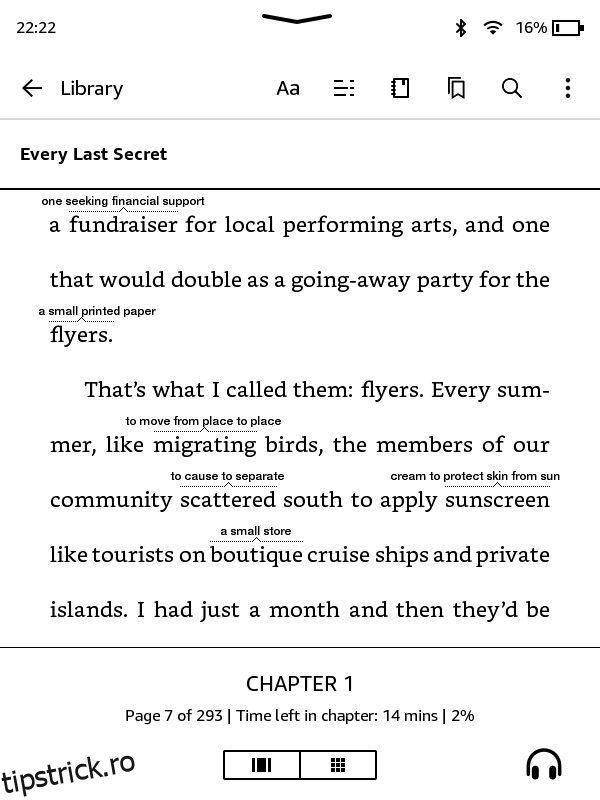Cititorul electronic Amazon Kindle, cu designul său ușor de utilizat și o bibliotecă extinsă de cărți electronice, este cea mai bună alegere pentru mulți iubitori de cărți din întreaga lume. Mai important, oferă și diverse funcții de accesibilitate care se adresează persoanelor care trăiesc cu dizabilități și alte nevoi speciale.
Acestea fiind spuse, iată câteva dintre caracteristicile care fac din Kindle unul dintre cele mai incluzive și mai accesibile eReader de pe piață.
Cuprins
1. Fonturi reglabile, dimensiuni de font și aspecte
Kindle-ul Amazon permite cititorilor să modifice dimensiunea fontului oricărei cărți pentru a se potrivi nevoilor lor și să le asigure o experiență de lectură confortabilă și fără efort, care este utilă în special pentru persoanele cu vedere limitată, deficiențe de vedere sau alte dificultăți de citire. Utilizatorii pot personaliza stilul fontului, spația dintre linii, marginile paginii și orientarea afișajului.
Pentru a ajusta opțiunile pentru font și aspectul paginii, deschideți orice carte și atingeți partea de sus a afișajului. Apoi, atingeți pictograma Aa din partea de sus a ecranului.
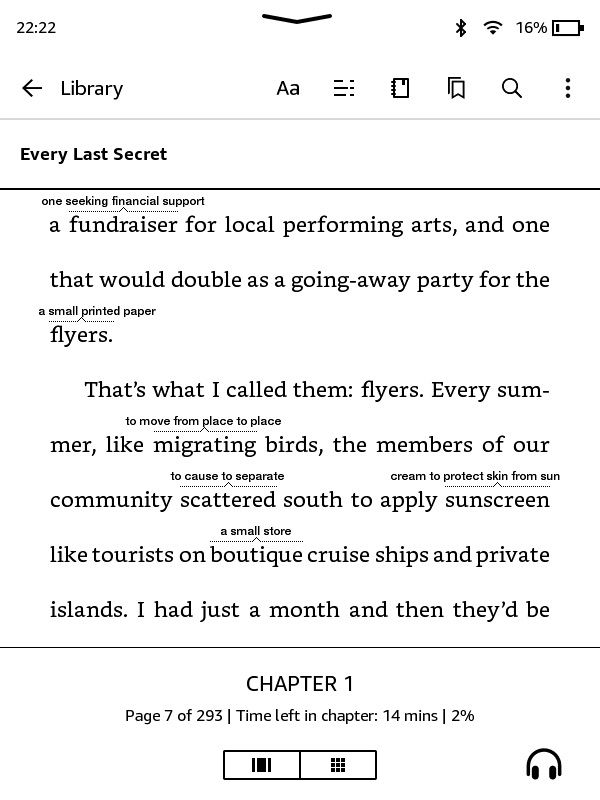
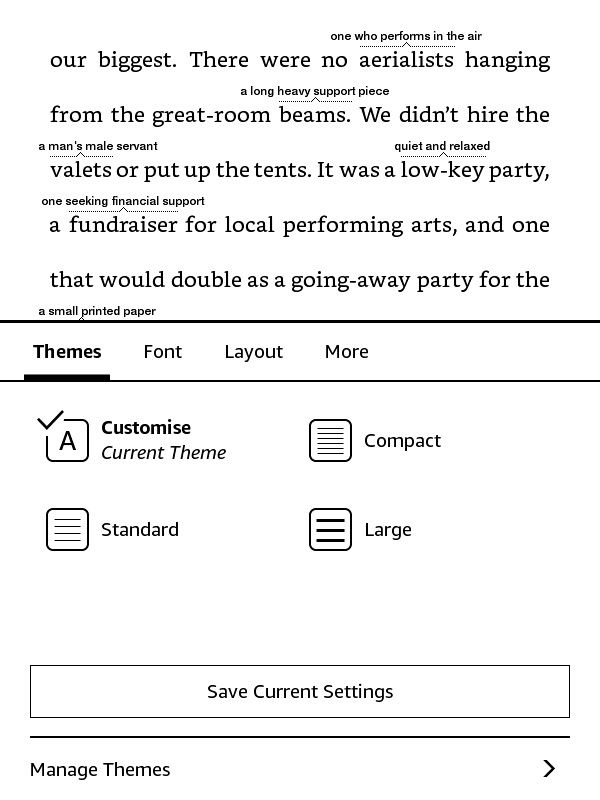
Un nou meniu va apărea în partea de jos a ecranului. Alegeți setările care funcționează cel mai bine pentru dvs. și, când ați terminat, atingeți oriunde în afara meniului.
2. Utilizați fontul OpenDyslexic pe Kindle
OpenDyslexic este un font open source special conceput pentru persoanele cu dislexie, o dificultăți de învățare care afectează capacitatea de a înțelege literele, cifrele și simbolurile. Literele sunt concepute pentru a îmbunătăți lizibilitatea conținutului pentru cititorii dislexici.
Pentru a utiliza fontul OpenDyslexic, deschideți pur și simplu o carte și atingeți partea de sus a afișajului și selectați pictograma Aa.
Sub opțiunea Font, atingeți Familie de fonturi. Puteți găsi fontul OpenDyslexic alături de celelalte fonturi oferite de Kindle.
3. Lasă Kindle-ul tău să citească ecranul pentru tine cu VoiceView
VoiceView, care este exclusiv pentru modelele Kindle Paperwhite, acționează ca o funcție încorporată care citește tot ce este afișat pe ecran atunci când eReaderul este asociat cu un dispozitiv audio Bluetooth.
Citește cartea cu voce tare și oferă descrieri audio ale tuturor setărilor și pictogramelor de pe afișaj. Este conceput pentru cititorii cu deficiențe de vedere și folosește tehnologia text-to-speech pentru a ajuta la navigarea prin interfața Kindle, chiar și cu o vedere limitată sau fără vedere.
Pentru a activa VoiceView, urmați acești pași:
De asemenea, puteți accesa Setări > Accesibilitate > Cititor de ecran VoiceView și îl puteți activa.
Aceasta împerechează Kindle-ul cu dispozitivul audio. Procesul de asociere poate dura până la două minute. Cu toate acestea, odată ce reușește, veți auzi mesajul: „Țineți două degete pe ecran pentru a utiliza acest dispozitiv audio cu cititorul de ecran VoiceView pe Kindle”.
4. Folosiți Word Wise pentru a înțelege orice cuvânt nou
Word Wise este un instrument util care permite utilizatorilor să vizualizeze convenabil definiția cuvintelor complexe. Când cititorii întâmpină un cuvânt dificil, Word Wise oferă o definiție simplă care plutește deasupra cuvântului, oferind claritate fără a perturba fluxul lecturii.
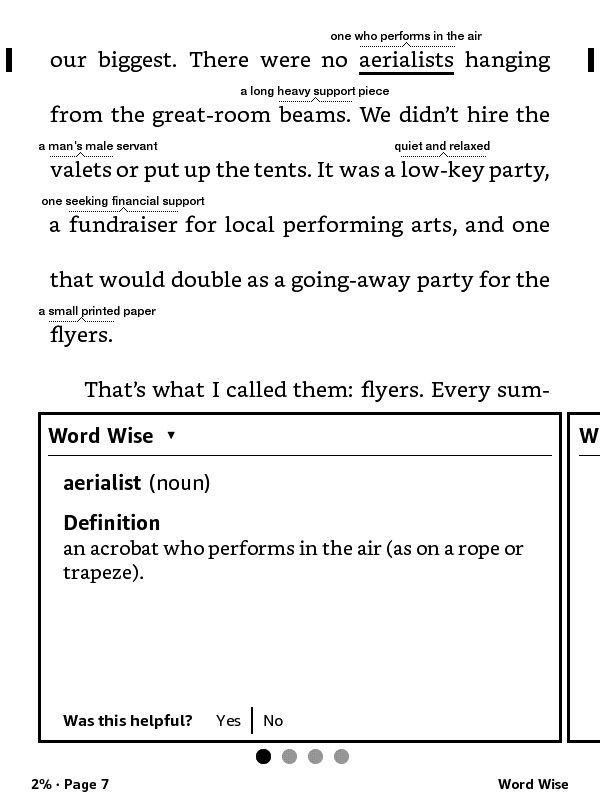
Această caracteristică de sprijin extinde vocabularul cititorilor și îmbunătățește înțelegerea fără efort, în special pentru cei cu dificultăți sau dificultăți de învățare.
Pentru a utiliza Word Wise pe Kindle, pur și simplu urmați acești pași:
Cititorii pot crește sau reduce frecvența definițiilor atingând pictograma Word Wise din dreapta jos și folosind glisorul furnizat.
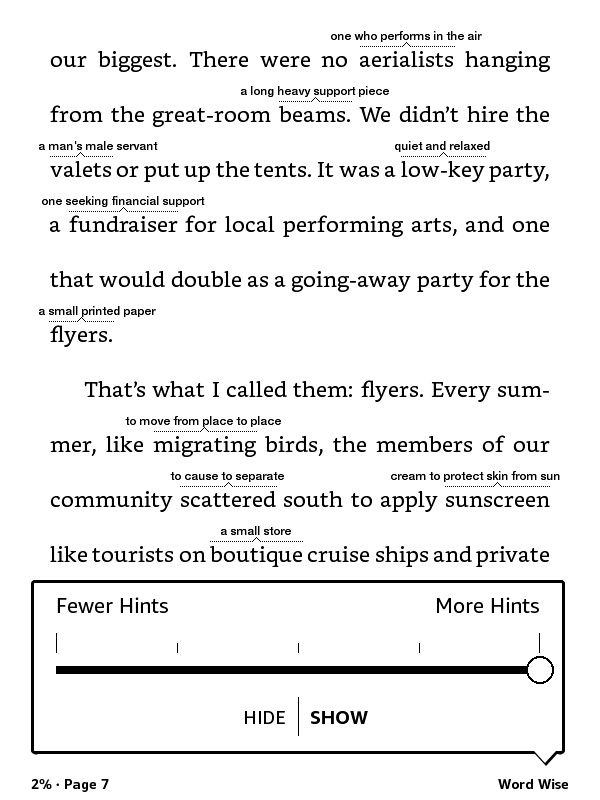
Această funcție funcționează numai pentru cărțile care acceptă Word Wise. Puteți verifica acest lucru în informațiile cărților electronice de pe magazinul Amazon.
5. Utilizați funcția X-Ray a Kindle
Funcția X-Ray acționează ca un ghid de carte. Oferă o înțelegere mai profundă a cărții, oferind prezentări generale ale personajelor, rezumate ale intrigii și alte informații relevante, cum ar fi cuvintele, frazele, locurile sau numele menționate frecvent în timpul citirii.
X-Ray este deosebit de util pentru persoanele cu dificultăți de învățare pentru a ține evidența punctelor complexe ale intrigii sau a poveștilor.
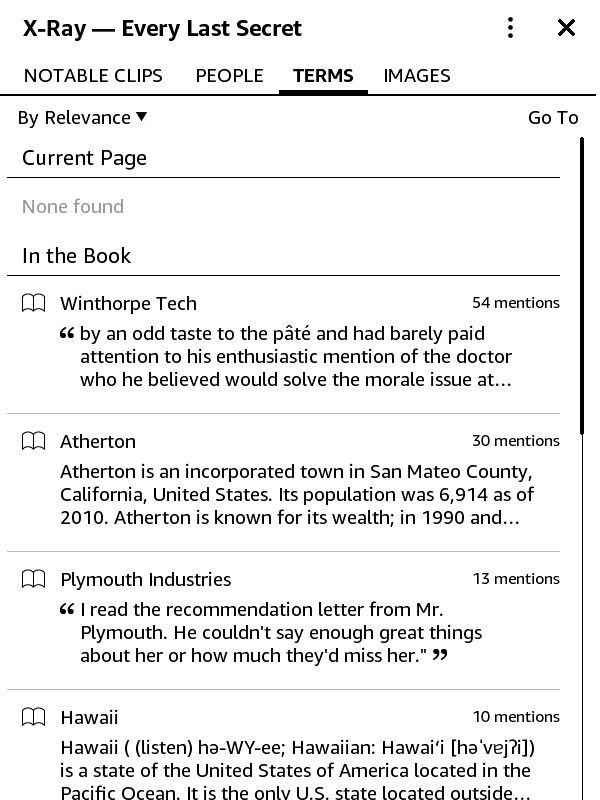
Pentru a activa X-Ray, pur și simplu atingeți partea de sus a afișajului și atingeți butonul cu trei puncte din colțul din dreapta sus. Apoi, din meniul drop-down, selectați X-Ray.
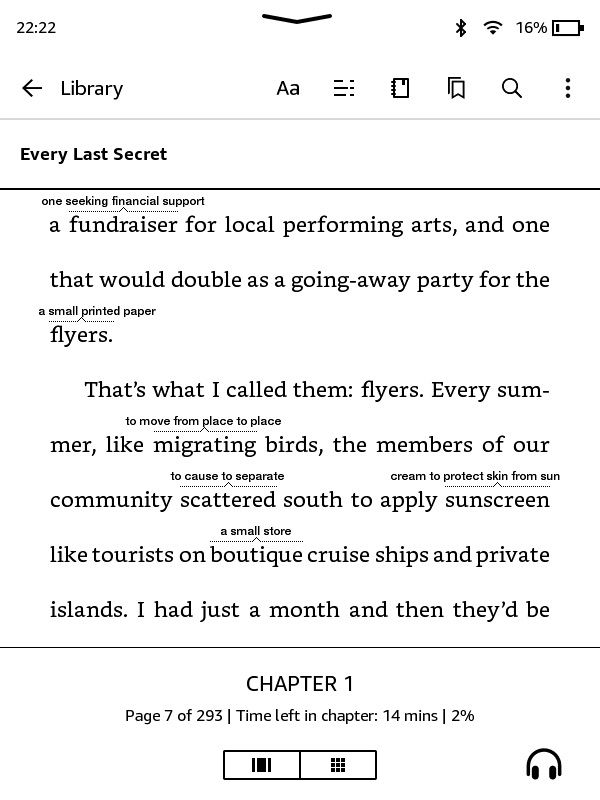
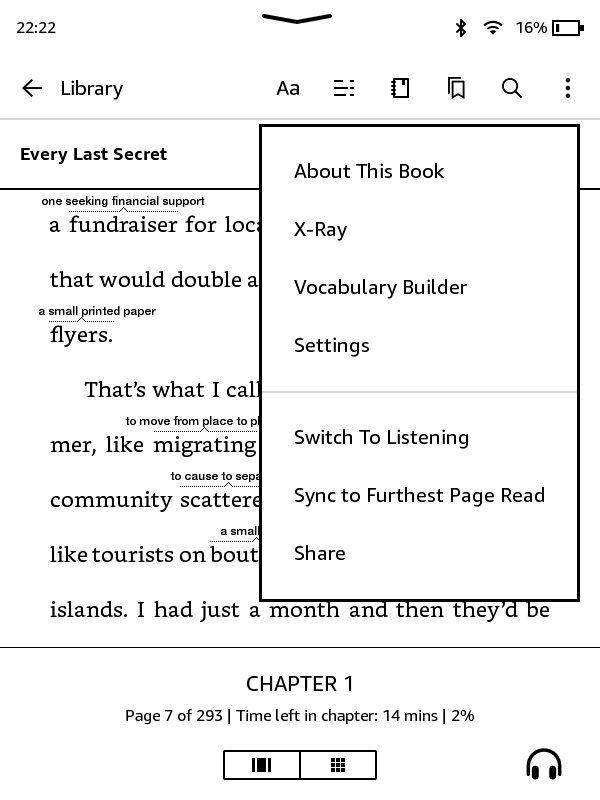
6. Sincronizează-ți cărțile și cărțile audio cu Whispersync
Această caracteristică permite cititorului să comute fără probleme între platformele Kindle prin sincronizarea conținutului utilizatorului pe dispozitive. Cititorii pot relua cu ușurință de unde au rămas între platformele Kindle.
De exemplu, dacă aveți atât versiunile de carte electronică, cât și versiunile de carte audio ale unei cărți, puteți continua pe un format de unde ați lăsat pe celălalt. Această caracteristică permite persoanelor cu deficiențe de vedere să evite oboseala prelungită a ochilor.
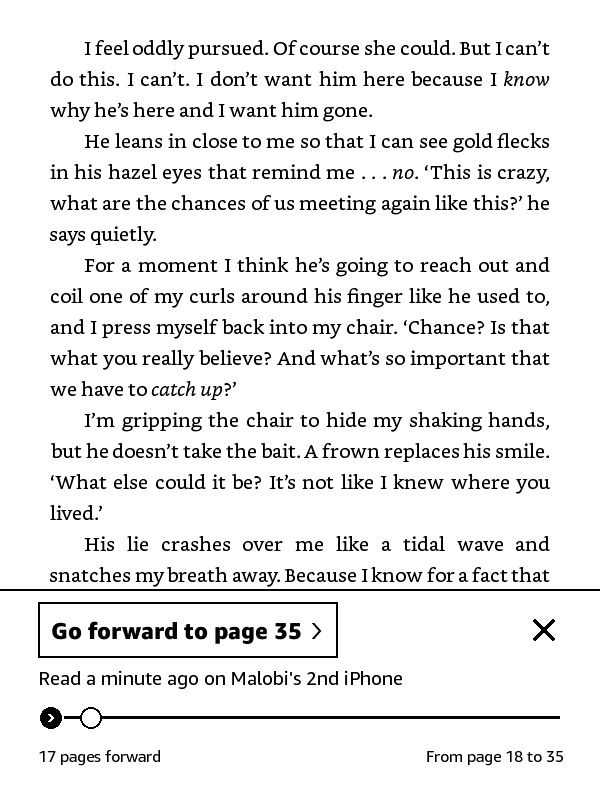
Utilizarea Whispersync este ușoară. Iată cum să-l activați:
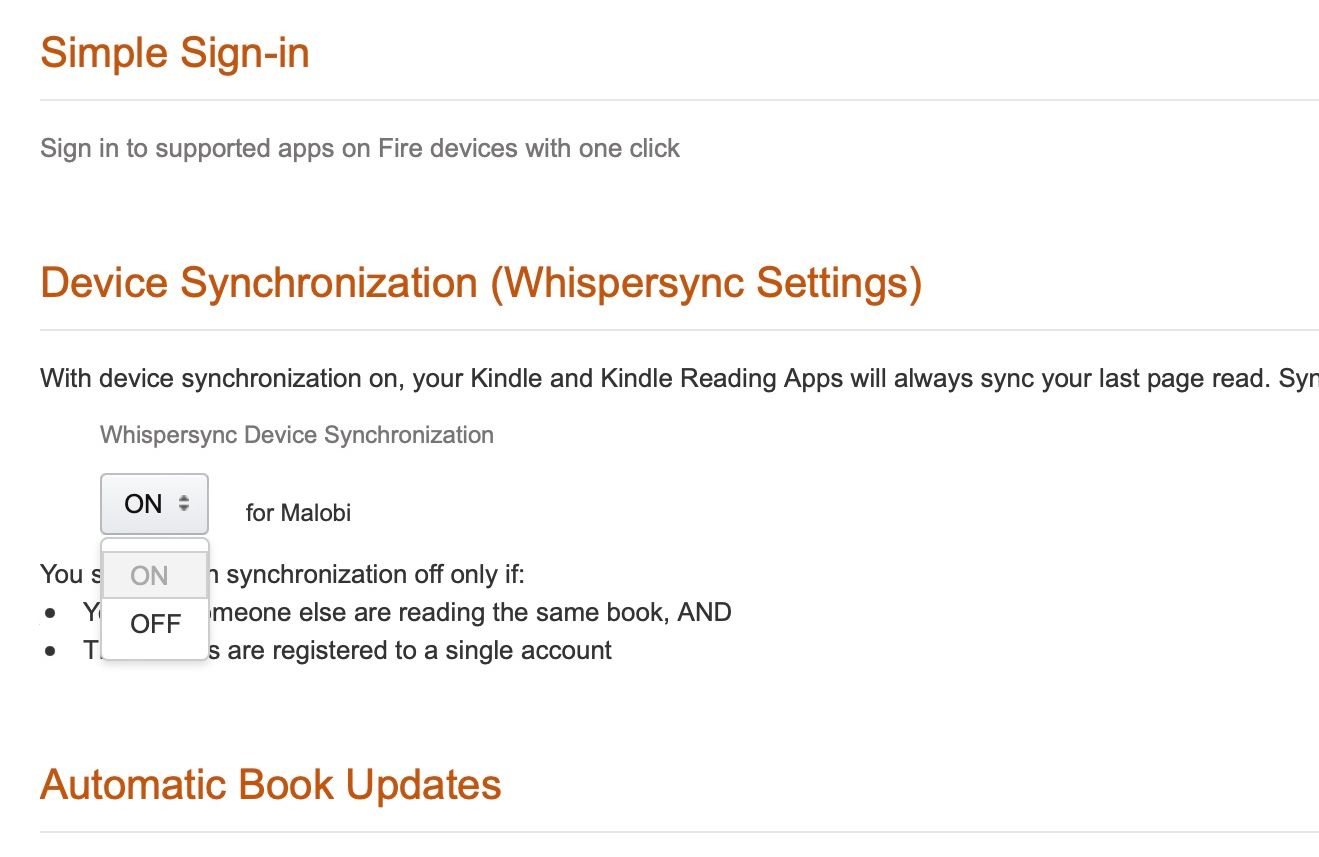
Whispersync ar trebui să fie activat în mod implicit pe platformele tale de lectură Kindle. Dar pentru a verifica setările Whispersync for Books pe platformele Kindle, urmați acești pași:
Pe Kindle, accesați Setări > Opțiuni dispozitiv > Opțiuni avansate > Whispersync pentru cărți și atingeți Activare.
În aplicația Kindle, accesați Setări > Altele > Whispersync pentru cărți și comutați opțiunea Activată.
Amintiți-vă că veți avea nevoie de o conexiune WiFi stabilă și de diferitele formate ale cărții dvs. achiziționate de la Amazon sau Audible pe Kindle eReader sau aplicația Kindle.
7. Luminozitatea ecranului reglabilă
Kindle permite utilizatorilor să ajusteze nivelul de luminozitate al afișajului pentru a se potrivi nevoilor lor. Această caracteristică este perfectă pentru utilizatorii cu sensibilități vizuale sau cei care preferă doar un afișaj mai slab.
Pentru a regla luminozitatea afișajului pe Kindle, glisați în jos din partea de sus a ecranului pentru a accesa meniul Setări rapide. Sub Luminozitate, utilizați glisorul pentru a ajusta nivelul de luminozitate la ceea ce vi se pare potrivit.
De asemenea, poți bifa Auto Brightness, astfel încât Kindle-ul tău să schimbe automat nivelurile de luminozitate pentru tine.
8. Utilizați modul întunecat pe Kindle
Kindle-ul dvs. folosește un afișaj E-Ink care este confortabil pentru ochi și provoacă puțină tensiune. Cu toate acestea, încă folosește lumini de fundal care pot fi prea dure pentru unii utilizatori.
Cititorii pot inversa culorile de pe Kindle pentru a activa modul întunecat și pentru a crea o experiență de lectură mai confortabilă, cu mai puțină stimulare, ceea ce este util pentru utilizatorii cu orice dizabilități senzoriale.
Pentru a activa Modul întunecat pe Kindle, pur și simplu accesați Setări > Accesibilitate > Inversare alb-negru.
Adaptați Kindle-ul la nevoile dvs
Amazon rămâne dedicat accesibilității tuturor cititorilor, motiv pentru care veți găsi multe funcții pe Kindle-ul dvs. care facilitează oricărei persoane să înceapă să citească sau să asculte cărțile preferate. Nu uitați să vă mențineți Kindle actualizat pentru a accesa cele mai recente funcții de accesibilitate.